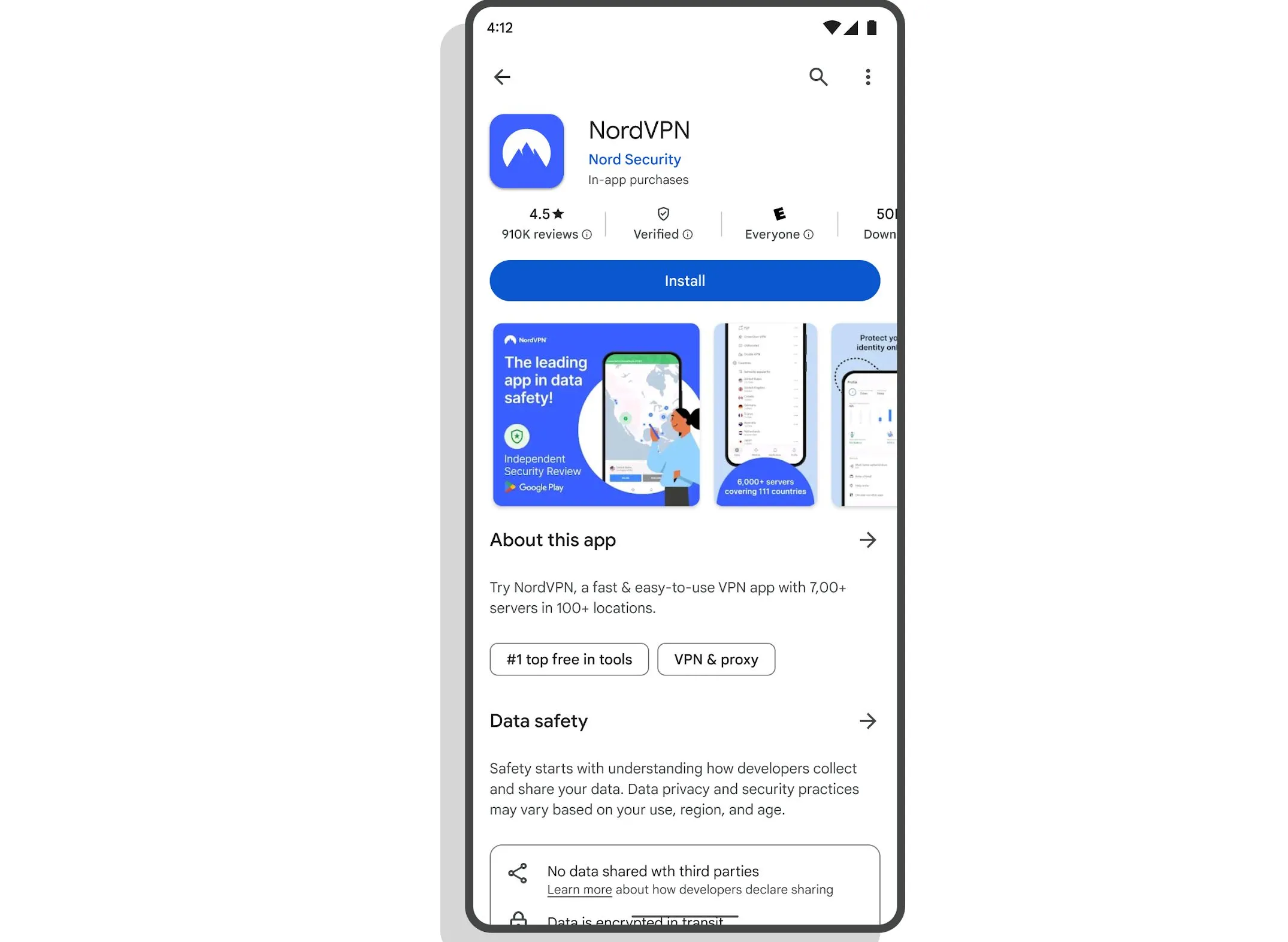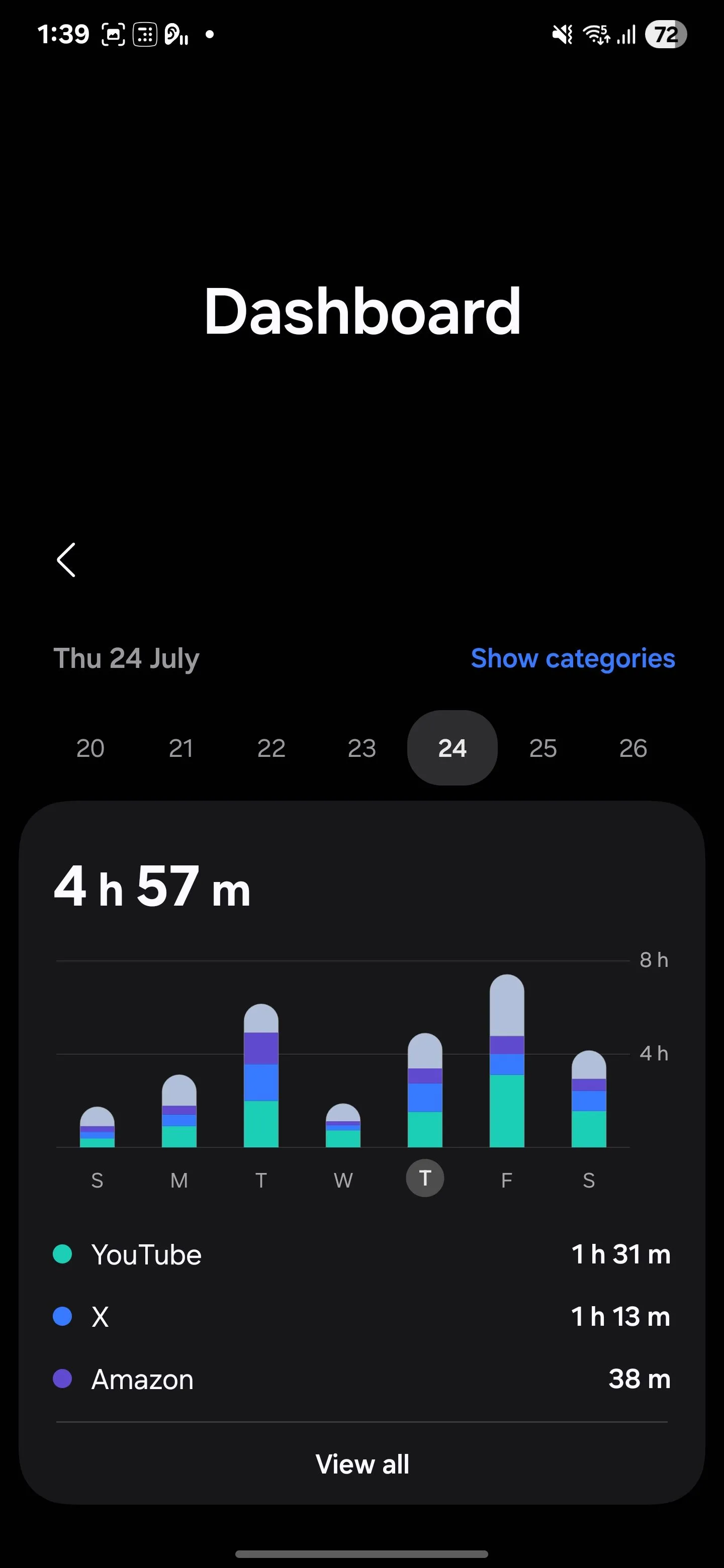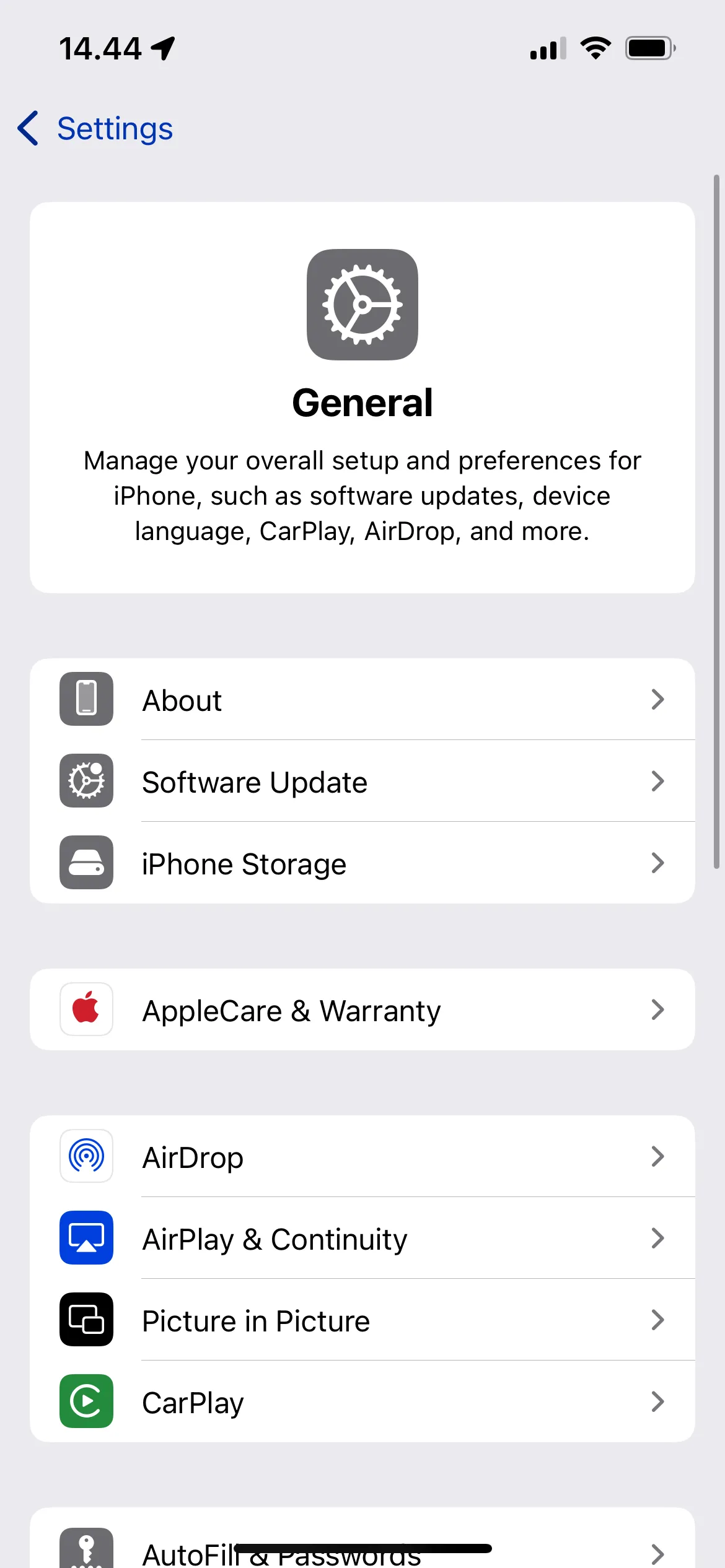Với tần suất tương tác cao với màn hình chính iPhone mỗi ngày, việc giữ cho nó luôn được tổ chức và không lộn xộn là điều vô cùng cần thiết đối với tôi. Theo thời gian, tôi đã đúc rút được một vài chiến lược hữu ích giúp kiểm soát tình trạng quá tải ứng dụng và tạo ra một trải nghiệm sử dụng liền mạch, tối ưu hơn.
1. Loại Bỏ Ứng Dụng Không Mong Muốn và Các Trang Màn Hình Chính
Một trong những cách tôi giữ cho màn hình chính iPhone luôn gọn gàng là thường xuyên xóa bỏ những ứng dụng không còn sử dụng. Rất dễ để chúng ta tích lũy các ứng dụng theo thời gian, dù là ứng dụng tập thể dục được tải xuống với ý định tốt hay một trò chơi chỉ chơi vài tuần rồi quên bẵng. Nếu một ứng dụng không còn phục vụ mục đích nào, tôi sẽ xóa nó ngay.
Tôi cũng nhận thấy rằng việc có quá nhiều trang chứa đầy ứng dụng khiến việc điều hướng trở nên khó khăn. Vì vậy, tôi cố gắng hợp nhất mọi thứ vào hai đến ba trang được tổ chức tốt.
Apple giúp việc quản lý các trang màn hình chính trên iPhone trở nên đơn giản. Bằng cách nhấn giữ vào màn hình chính và chạm vào các chấm nhỏ ở cuối màn hình, tôi có thể xem tất cả các trang của mình cùng một lúc. Nếu một trang chứa đầy các ứng dụng tôi không thường xuyên sử dụng, tôi sẽ ẩn hoặc xóa bỏ hoàn toàn trang đó.
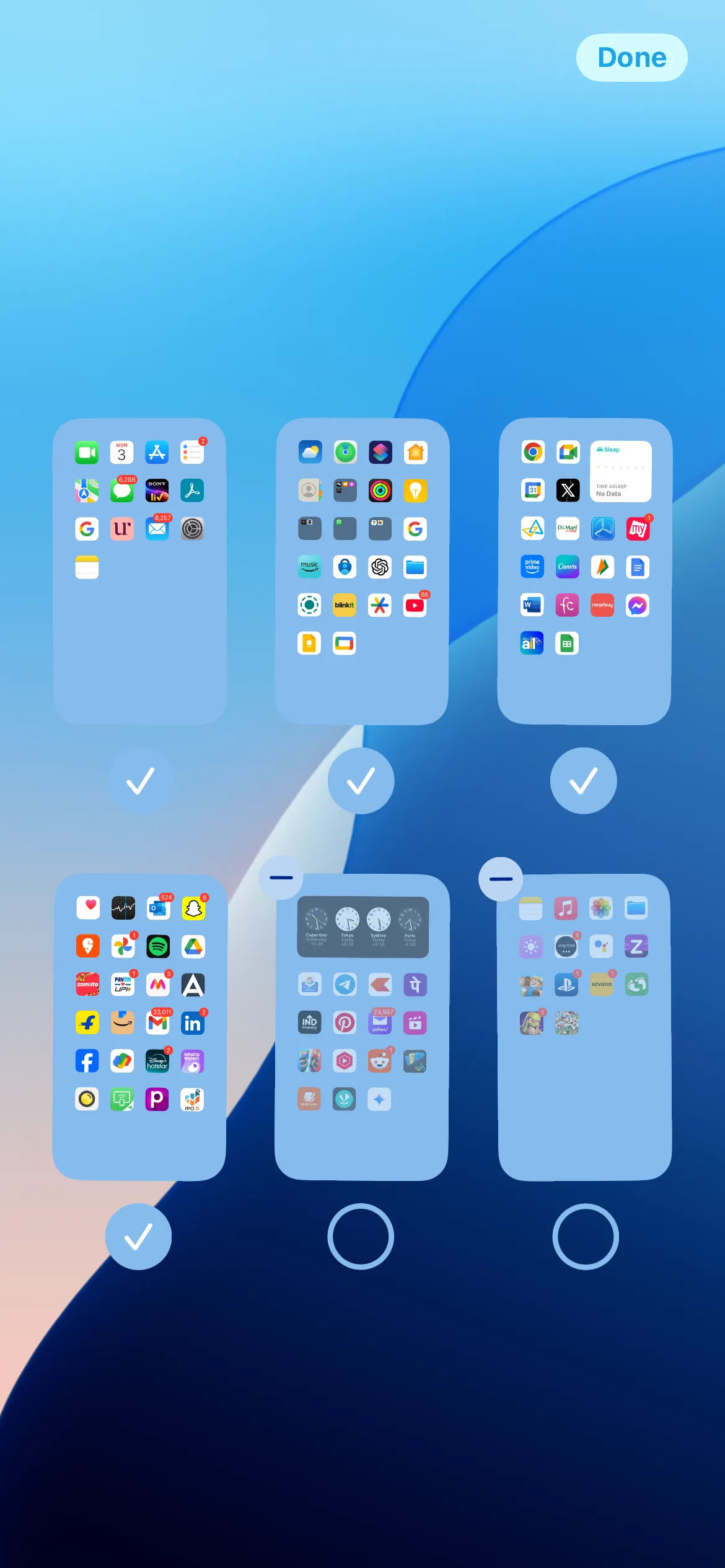 Màn hình chỉnh sửa trang chính iPhone hiển thị các trang để ẩn hoặc xóa
Màn hình chỉnh sửa trang chính iPhone hiển thị các trang để ẩn hoặc xóa
2. Ngừng Tự Động Thêm Ứng Dụng Mới Vào Màn Hình Chính
Theo mặc định, iPhone sẽ tự động thêm tất cả các ứng dụng mới tải về vào màn hình chính. Tôi nhận thấy điều này trở thành một vấn đề lớn đối với những ứng dụng tôi không muốn xóa nhưng cũng không sử dụng hàng ngày.
Việc màn hình chính iPhone bị lấp đầy bởi những ứng dụng này khiến tôi khó tìm thấy những ứng dụng thường xuyên sử dụng. Để tiết kiệm thời gian và công sức phải tự tay xóa các ứng dụng này khỏi màn hình chính, tôi đã cài đặt iPhone của mình ngừng tự động thêm ứng dụng mới vào đó.
Để thực hiện, bạn chỉ cần điều hướng đến Cài đặt (Settings) > Màn hình chính (Home Screen) và chọn Chỉ Thư viện ứng dụng (App Library Only) trong phần “Ứng dụng mới tải về (Newly Downloaded Apps)”. Từ nay, mỗi khi bạn tải xuống một ứng dụng mới, nó sẽ trực tiếp đi vào Thư viện ứng dụng, giữ cho màn hình chính của bạn luôn gọn gàng và ngăn nắp.
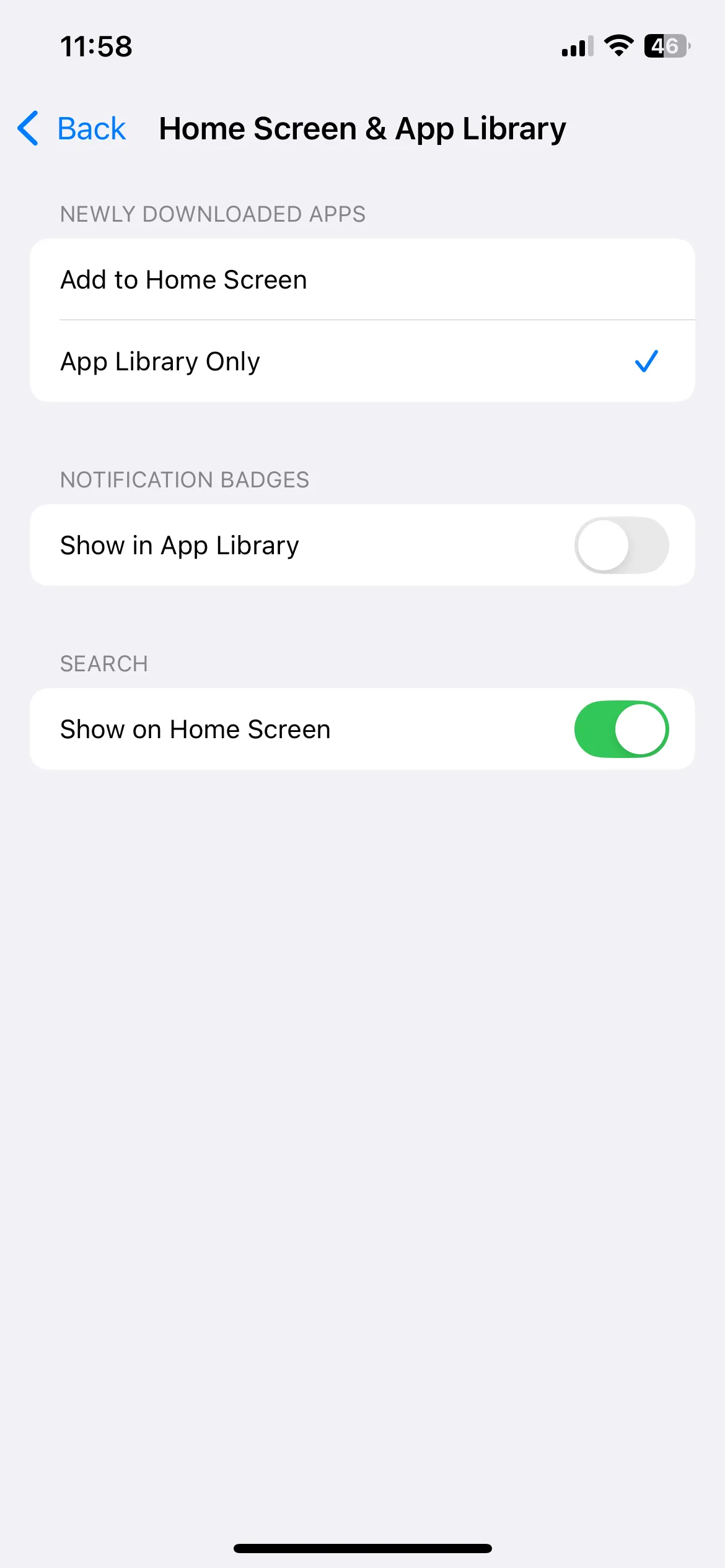 Menu cài đặt màn hình chính iPhone với tùy chọn "Chỉ Thư viện ứng dụng" được chọn cho ứng dụng mới tải về
Menu cài đặt màn hình chính iPhone với tùy chọn "Chỉ Thư viện ứng dụng" được chọn cho ứng dụng mới tải về
3. Tổ Chức Ứng Dụng Ít Dùng Vào Thư Mục (Folder)
Tôi thích giữ hầu hết các ứng dụng của mình được tổ chức trong các thư mục. Tôi không cần mọi ứng dụng hiển thị rõ ràng khi mở khóa điện thoại, vì vậy tôi nhóm các ứng dụng tương tự lại với nhau và cất chúng vào các trang phụ.
Ví dụ, tôi có một thư mục Tiện ích (Utilities) cho các ứng dụng như La bàn, Ghi âm và Máy tính — những thứ tôi chỉ thỉnh thoảng sử dụng nhưng không cần truy cập ngay lập tức. Một thư mục khác chứa tất cả các trò chơi giải trí, mà tôi có thể mở khi muốn nghỉ ngơi nhanh.
Những ứng dụng này không cần phải ở vị trí trung tâm, nhưng việc tổ chức chúng vào một nơi giúp tôi không phải tìm kiếm hay vuốt qua lại giữa các trang khi cần tìm thứ gì đó.
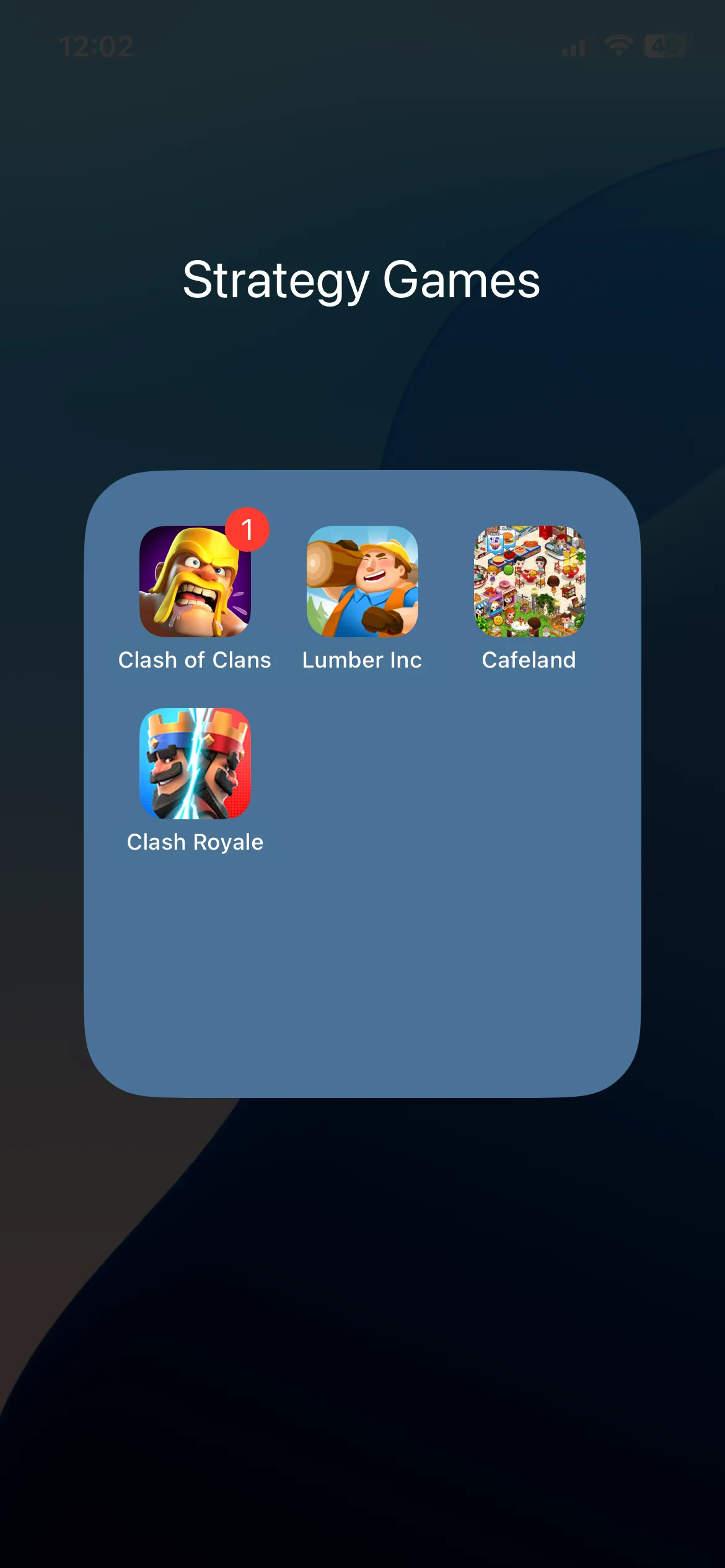 Thư mục "Trò chơi" trên màn hình chính iPhone chứa các ứng dụng game được sắp xếp gọn gàng
Thư mục "Trò chơi" trên màn hình chính iPhone chứa các ứng dụng game được sắp xếp gọn gàng
4. Điều Chỉnh Kích Thước Widget Một Cách Thông Minh
Tôi rất thích sử dụng các tiện ích (widget) trên iPhone để xem nhanh lịch, ghi chú và lời nhắc. Chúng cực kỳ tiện dụng để quản lý công việc hàng ngày của tôi. Tuy nhiên, tôi đã học được rằng việc có quá nhiều widget dẫn đến một màn hình chính lộn xộn.
Thay vì thêm mọi widget với kích thước đầy đủ, tôi điều chỉnh kích thước của chúng hoặc tạo các ngăn xếp thông minh (Smart Stacks) để phù hợp hơn với bố cục màn hình của mình. Bằng cách này, tôi có thể chứa nhiều thông tin hơn vào một không gian nhỏ gọn mà không làm màn hình bị quá tải.
Đối với tôi, tất cả là về việc tìm kiếm sự cân bằng phù hợp giữa tính năng và tính thẩm mỹ.
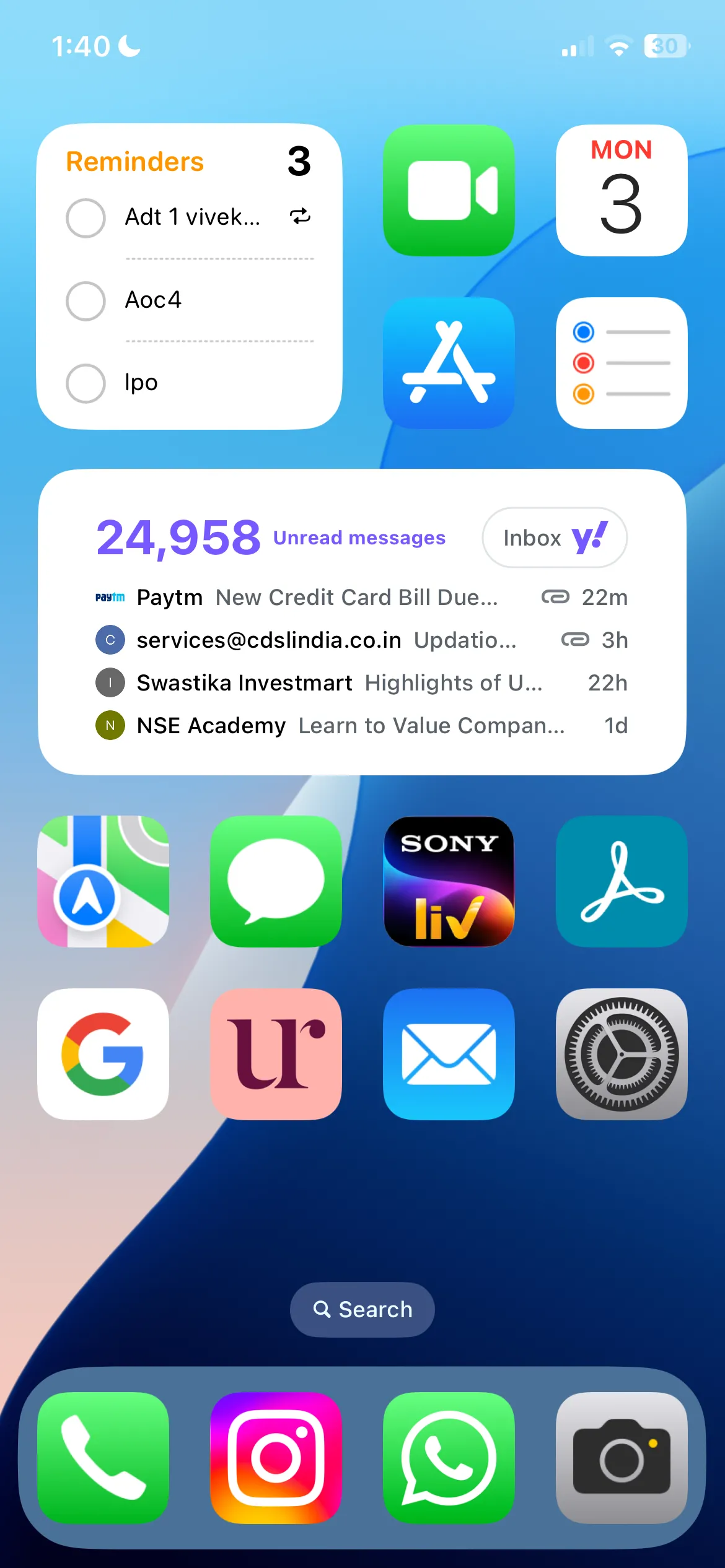 Widget Mail và Ghi chú trên màn hình chính iPhone được điều chỉnh kích thước hợp lý
Widget Mail và Ghi chú trên màn hình chính iPhone được điều chỉnh kích thước hợp lý
5. Ẩn Tên Ứng Dụng và Huy Hiệu Thông Báo
Cuối cùng, tôi thích giữ các tên ứng dụng được ẩn trên iPhone của mình. Tôi thực hiện điều này bằng cách nhấn giữ màn hình chính, chạm vào Sửa (Edit), chọn Tùy chỉnh (Customize) và chọn tùy chọn Lớn (Large).
Tôi thích giao diện này vì nó cho phép tôi tập trung hoàn toàn vào các biểu tượng ứng dụng, những thứ tôi đã cẩn thận lựa chọn và sắp xếp.
Cùng với việc ẩn tên ứng dụng, tôi cũng tắt các huy hiệu thông báo (notification badges). Những chấm đỏ có số đó có thể gây mất tập trung và thường tạo ra sự lộn xộn không cần thiết. Tôi thấy chúng làm gián đoạn dòng chảy của màn hình chính và tạo ra một cảm giác cấp bách không cần thiết.
Ẩn tên ứng dụng và huy hiệu thông báo giúp tôi duy trì trải nghiệm “Zen” trên iPhone, giữ cho thiết bị vừa hoạt động hiệu quả vừa mang lại sự bình yên về mặt hình ảnh.
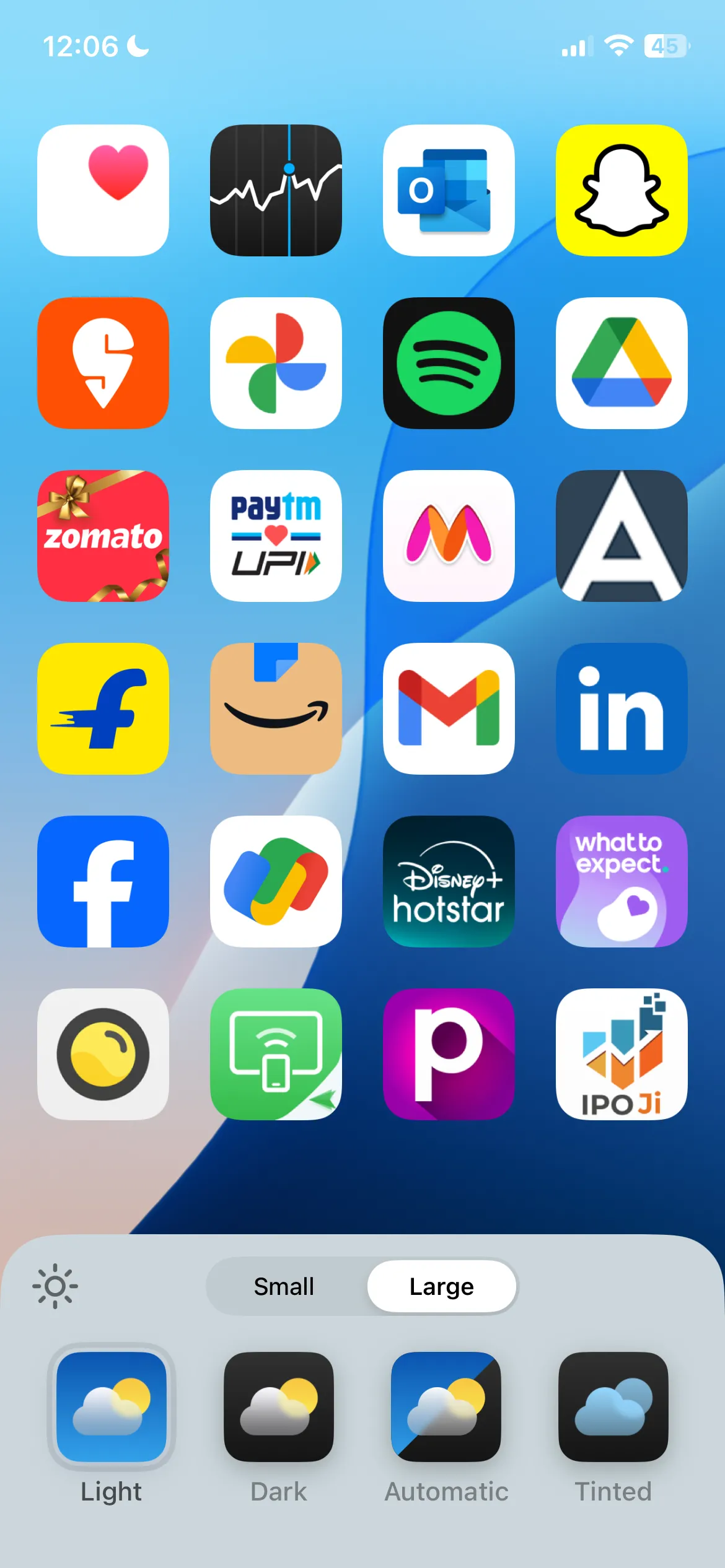 Biểu tượng ứng dụng lớn với tên ứng dụng được ẩn trên màn hình iPhone, tạo giao diện tối giản
Biểu tượng ứng dụng lớn với tên ứng dụng được ẩn trên màn hình iPhone, tạo giao diện tối giản
Tạo một màn hình chính iPhone gọn gàng không quá khó khăn, nhưng cần một chút thời gian để tổ chức mọi thứ. Tuy nhiên, việc phát triển các chiến lược riêng của bạn chắc chắn sẽ rất đáng giá để giúp trải nghiệm kỹ thuật số của bạn trở nên mượt mà và dễ chịu hơn bao giờ hết.